如何在PE系统(U盘)中将硬盘重新分区?
作者:深度技术员 文章来源:未知 发布时间:2018-08-24 22:49
如何在PE系统(U盘)中将硬盘重新分区?硬盘垃圾太多?需要重装系统?磁盘有错误?不管出于什么理由,旧的硬盘分区已经无法满足用户了,在重新安装系统之前,我们需要将硬盘重新分区,以让硬盘空间分配更为合理。
如何在PE系统(U盘)中将硬盘重新分区?
1、将制作好的u深度u盘启动盘插入电脑接口,开机按快捷键进入主菜单界面,选择“【02】U深度WIN8 PE标准版(新机器)”,如下图所示:
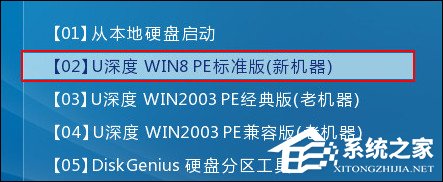
2、进入到PE系统后,点击桌面左下角的“开始”菜单,在弹出的菜单中选择“硬盘分区-Bootice(分区、引导、BCD编辑、G4D编辑)”,如下图所示:
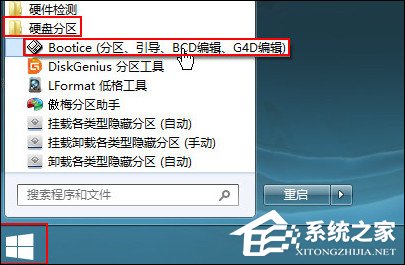
3、打开Bbootice工具后,在目标磁盘里选择我们需要格式化的硬盘,然后点击“分区管理”,如下图所示:
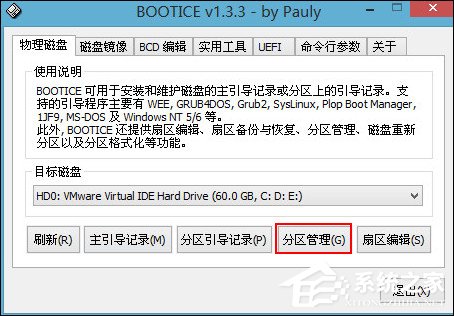
4、打开分区管理窗口后点击“重新分区”按钮,如下图所示:
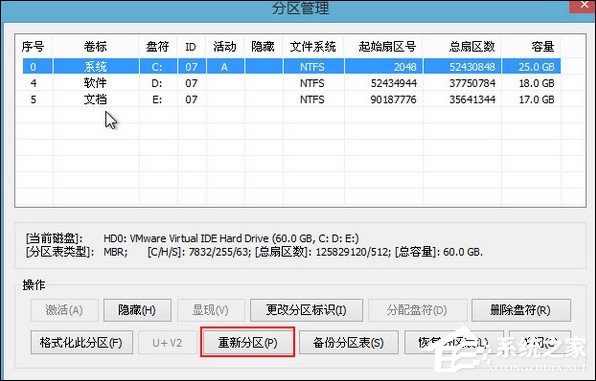
5、在弹出的界面中,选择需要设置分区格式和分区大小,然后点击“确定”,如下图所示:
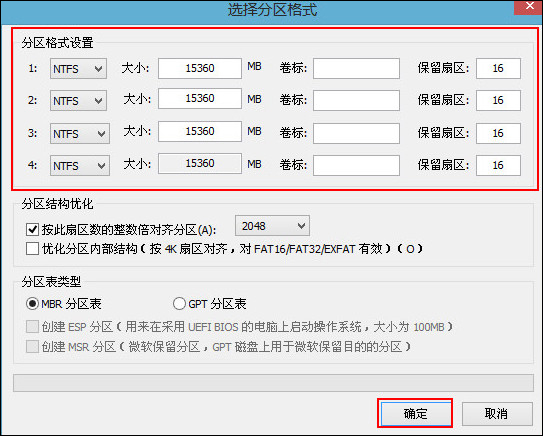
6、在弹出的警告窗口我们点击确定即可,如下图所示:
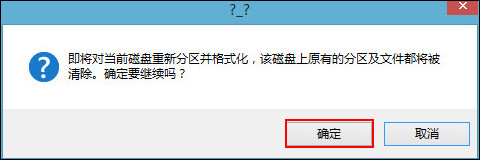
7、随后就可以看到硬盘分区完成了,如下图所示:
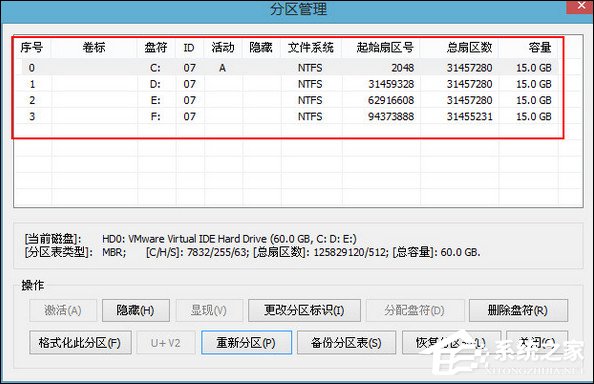
以上内容便是关于如何在PE系统(U盘)中将硬盘重新分区的操作步骤,如果用户发现硬盘有很多逻辑坏道,也可以通过该方法来解决问题,事后之后再格式化一下即可。



